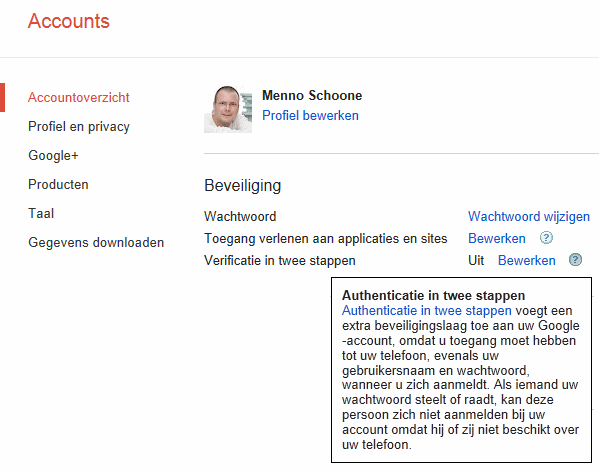
Alle Google-diensten (zoals Gmail, Picasa, YouTube, AdWords, mobiele apps, e.d.) zijn snel toegankelijk via één account. Met veel van deze Google-diensten wordt privacygevoelige informatie vastgelegd, het is dus geen overbodige luxe om voorzichtig met de inloggegevens (e-mailadres en bijbehorend wachtwoord) om te gaan! En dat geldt niet alleen wanneer op een openbare of gedeelde computer wordt gewerkt, ook in geval van een privé-computer is de privacy niet gegarandeerd. Wordt het wachtwoord gestolen, gekraakt of geraden, dan is de privacygevoelige informatie al snel toegankelijk voor onbevoegden (www.google.com/dashboard geeft een aardig beeld welke informatie zoal in het profiel wordt vastgelegd...). Reden genoeg om de inlogprocedure beter te beveiligen, en dat kan nu met Google authenticatie.
Door het Google-account te koppelen aan een telefoon kan een extra verificatie plaatsvinden. Het account wordt dan niet meer alleen met een wachtwoord beveiligd, maar ook nog eens met telefonisch (per spraakcomputer of SMS) verkregen code. Google noemt dit "authenticatie in twee stappen". De wachtwoordverificatie blijft gewoon eens in de 15 dagen plaatsvinden, de telefonische authenticatie eens in de 30 dagen. De dubbele authenticatie zou natuurlijk ook bij elke inlog toegepast kunnen worden (net zoals dat bij menig telebankierpakket het geval is), erg gebruikersvriendelijk is dat echter niet...
TIP: Gebruik voor het ontvangen van de code een telefoon waarop het Google-account niet wordt gebruikt, anders is deze extra beveiliging natuurlijk zinloos! Denk bijvoorbeeld aan Android-telefoons die standaard aan een Google-account worden gekoppeld...
Voordat de authenticatie in twee stappen wordt geactiveerd, is het verstandig eerst de helpteksten van Google (http://support.google.com/accounts/bin/topic.py?hl=nl&topic=1099588) te raadplegen en onderstaande uitleg goed te lezen. Ga pas verder met de activatieprocedure als u overtuigd bent van de noodzaak van zo'n relatief gebruikersonvriendelijke beveiligingsmaatregel!
Navigeer naar de Google accountinstellingen (http://accounts.google.com), onderdeel Verificatie in twee stappen, link Bewerken (doe dit alleen op een computer die u vertrouwt, inclusief de mensen die toegang hebben tot deze computer).
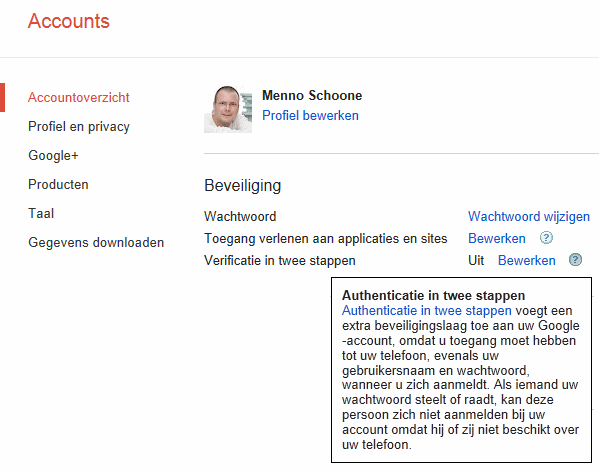
Eerst wordt het opgegeven telefoonnummer geverifieerd (zie afbeelding, het hoeft niet per se een mobiel nummer te zijn). In de daaropvolgende stap kan de betreffende computer worden ingesteld als de vertrouwde computer (dit is niet verplicht maar gezien de gebruikersvriendelijkheid wel wenselijk; dit kan overigens ook een smartphone zijn). In de laatste stap wordt gevraagd de authenticatieprocedure te activeren. In het vervolg zal standaard om een (telefonisch toegezonden) code worden gevraagd wanneer het Google-account wordt aangemeld op een nog niet-vertrouwde computer of apparaat.
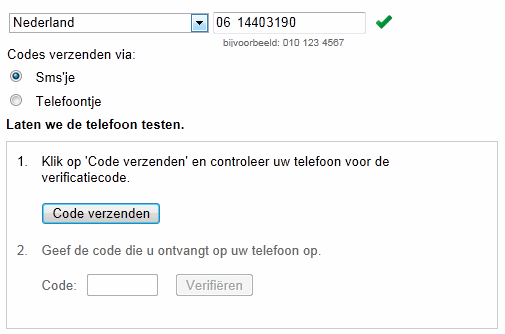
Wordt vervolgens via een browser ingelogd op diensten als Gmail, AdWords e.d. dan wordt gevraagd om een automatisch via SMS of telefoontje toegezonden verificatiecode in te voeren. Wordt in dit scherm de optie gedeactiveerd die aangeeft dat de betreffende computer 30 dagen als vertrouwd moet worden onthouden, dan zal deze slechts één sessie geldig blijven. Deactiveer deze optie bij voorkeur wanneer de betreffende dienst op een niet vertrouwde locatie wordt gebruikt.
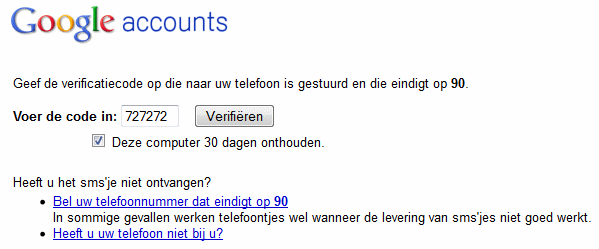
Nadat de dubbele authenticatie is geactiveerd, wordt er ook nog automatisch gecontroleerd of er applicatiespecifieke wachtwoorden moeten worden gegenereerd. Dit zijn toegezonden wachtwoorden die eenmalig bij het starten van een applicatie ingevoerd moeten worden (ze hoeven dus niet onthouden te worden).
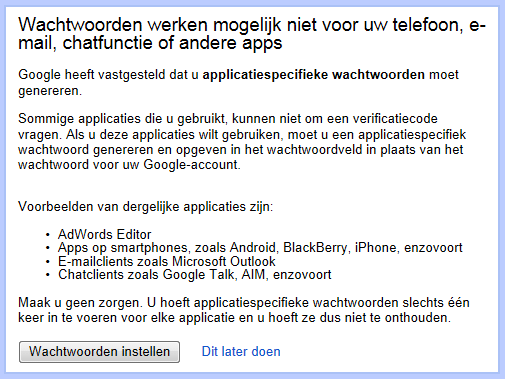
In onderstaand voorbeeld is te zien hoe dat gaat wanneer Gmail (via POP of IMAP) in Outlook wordt beheerd. De getoonde code moet worden ingevoerd wanneer de applicatie bij het opstarten (op de gebruikelijke manier) om het wachtwoord vraagt.
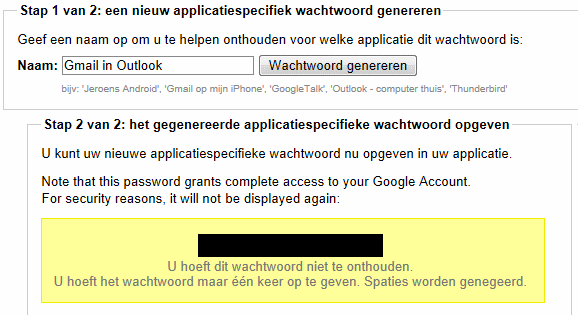
Bij een authenticatie-methode die afhankelijk is van een telefoon, is te verwachten dat er problemen ontstaan wanneer je de telefoon kwijtraakt. Gelukkig is ook hier aan gedacht. Nadat de authenticatie is voltooid, wordt een e-mail met een set (eenmalig te gebruiken) back-upcodes toegezonden zodat in noodgevallen altijd nog toegang tot het account kan worden verkregen (print ze dus uit en bewaar ze op een veilige plaats!). Daarnaast kan tijdens de setup een secundair telefoonnummer worden opgegeven. Maak gebruik van één of beide opties, het kan namelijk noodzakelijk zijn wanneer de in eerste instantie ingestelde telefoon niet (meer) toegankelijk is!
Raakt de telefoon zoek, is de set back-upcodes in verkeerde handen gekomen of heeft u een andere reden dan kunnen eerder verstrekte authenticaties via de website (http://accounts.google.com) worden ingetrokken.
© 2001-2024 - Menno Schoone - SchoonePC - Rotterdam - Privacyverklaring